iqoo怎么開小窗口
2023-11-28 15:30:01軟件應用
小窗口可以幫我們省下很多的時間,我們可以在一個軟件里看這個,同時我們還可以在軟件里打開小窗去干另一件事情,十分的方便,讓我們一起來看看如何開小窗吧。
iqoo怎么開小窗口:
1、首先我們打開“系統導航”。
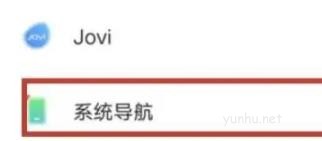
2、然后我們點擊“快速啟動應用”。
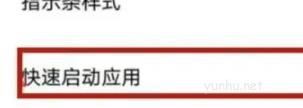
3、然后我們點擊“快速啟動應用小窗”。

4、接著我們就可以選擇應用開小窗了。
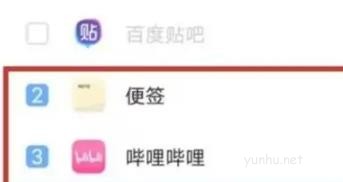
閱讀延伸:如何屏蔽系統升級
點個贊! ()
小窗口可以幫我們省下很多的時間,我們可以在一個軟件里看這個,同時我們還可以在軟件里打開小窗去干另一件事情,十分的方便,讓我們一起來看看如何開小窗吧。
1、首先我們打開“系統導航”。
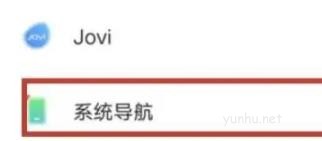
2、然后我們點擊“快速啟動應用”。
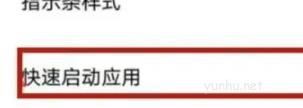
3、然后我們點擊“快速啟動應用小窗”。

4、接著我們就可以選擇應用開小窗了。
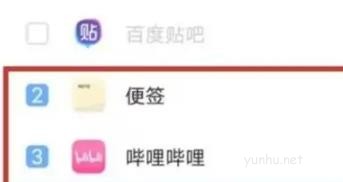
閱讀延伸:如何屏蔽系統升級